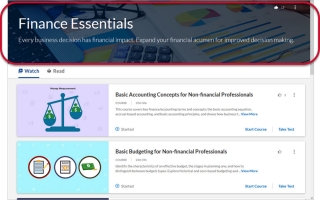Modifier un canal personnalisé à vue unique
L'en-tête d'un canal à vue unique ne contient aucune sélection de technologie, de version ou de niveau d'expertise.
Vous pouvez modifier un canal personnalisé portant l’état Brouillon, Modifications non publiées ou Publié dans Percipio.
Modifier un canal à vue unique
- Sur la page CONTENU > Canaux personnalisés, recherchez le canal personnalisé que vous souhaitez modifier.
- Cliquez sur le nom du canal ou sur
 >
>  Modifier. La page du canal s’affiche.
Modifier. La page du canal s’affiche. 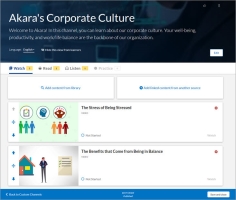
-
 Modifiez l’en-tête du canal.
Modifiez l’en-tête du canal.
- Sur la page CONTENU > Canaux personnalisés, recherchez le canal personnalisé que vous souhaitez modifier.
- Cliquez sur le nom du canal ou sur
 >
>  Modifier. La page du canal s’affiche.
Modifier. La page du canal s’affiche. - Saisissez un nouveau titre pour le canal.
- Saisissez une description.
- Choisissez une image d’arrière-plan.
- L’image d’arrière-plan s’affiche en haut du canal.
- Les images de canaux doivent être téléchargées dans Percipio au format 16/9.
- Nous recommandons une résolution d’image de 1920 x 1080 pixels et une taille de fichier de 300 ko maximum.
- Sélectionnez le domaine et le sujet dans la liste déroulante. Vous pouvez sélectionner des sujets/domaines de stockage ou personnalisés.
- Cliquez sur Enregistrer et ajouter le contenu.
Remarque : plus votre description est détaillée, plus les utilisateurs trouveront facilement le canal dans les résultats de recherche. -
 Ajoutez du contenu au canal.
Ajoutez du contenu au canal.
Les modifications apportées aux sélections de contenu affectent uniquement la vue linguistique sélectionnée.
- Dans l'en-tête du canal, sélectionnez une langue dans le menu déroulant.
- Sur la page du canal, ajoutez du nouveau contenu :
- Cliquez sur Ajouter du contenu à partir de la bibliothèque : recherchez du contenu existant dans la bibliothèque Skillsoft.
- Saisissez vos termes de recherche, puis cliquez sur
 .
. - Vous pouvez également utiliser des filtres pour affiner vos résultats de recherche.
- Cliquez sur
 près du contenu pour l’ajouter au canal.
près du contenu pour l’ajouter au canal. - Vous pouvez inclure une sélection de contenu personnalisé, le contenu des collections de contenu de Skillsoft (contenu de stockage) ou une combinaison des deux.Si vous utilisez du contenu de stockage Percipio, assurez-vous que vos utilisateurs peuvent voir et accéder à ce contenu en les ajoutant dans des publics associés aux groupes de licence de contenu.
Remarque : vous pouvez uniquement chercher du contenu dans la langue sélectionnée dans l'en-tête du canal. Si aucune option de langue n'est disponible dans l'en-tête, les résultats de recherche sont en anglais. - Saisissez vos termes de recherche, puis cliquez sur
- Cliquez sur Ajouter le contenu lié d’une autre source : la page Ajouter le contenu lié s’affiche et vous pouvez créer un nouvel élément de contenu lié personnalisé pour votre canal. Une fois l’élément créé, Percipio vous renvoie à la page de canal, avec le nouveau contenu personnalisé ajouté à votre canal. Voir Créer du contenu lié personnalisé pour les étapes.
- Cliquez sur Ajouter du contenu à partir de la bibliothèque : recherchez du contenu existant dans la bibliothèque Skillsoft.
- Si vous avez ajouté du contenu mais que vous souhaitez le supprimer avant d’enregistrer, cliquez sur
 .
. - Cliquez sur Terminé.
- Le nombre d'actifs de chaque modalité est mis à jour en jaune. Pour consulter le contenu nouvellement ajouté, cliquez sur les onglets.
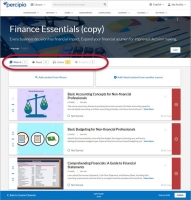
-
 Supprimez le contenu du canal.
Supprimez le contenu du canal.
Les modifications apportées aux sélections de contenu affectent uniquement la vue linguistique sélectionnée.
- Dans l'en-tête du canal, sélectionnez une langue dans le menu déroulant.
- Cherchez le contenu que vous souhaitez retirer du canal.
- Cliquez sur
 . Le contenu est supprimé de la liste du canal et le nombre d'actifs est mis à jour.
. Le contenu est supprimé de la liste du canal et le nombre d'actifs est mis à jour.
-
Sélectionnez l’une des actions disponibles :
- Enregistrer et fermer : enregistre vos changements pour modification ou publication ultérieure et fait passer votre canal à l'état Brouillon.
- Publier : publie votre canal dans Percipio et fait passer votre canal à l'état Publié. Votre canal est immédiatement disponible pour les élèves en fonction de leurs autorisations de contenu.